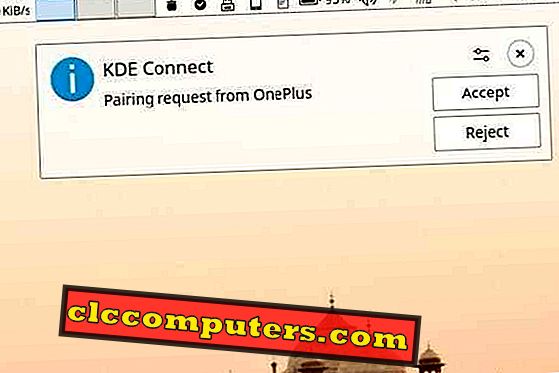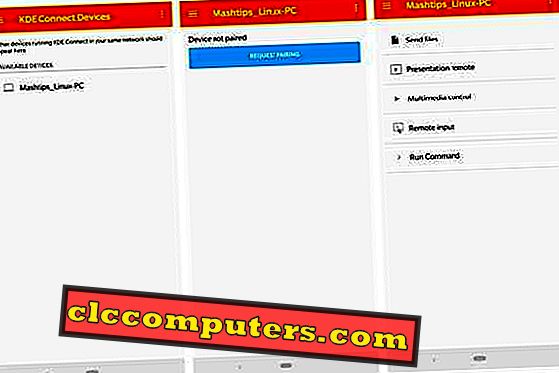Екосистема Apple дозволяє пристроям iOS і Mac легко інтегруватися один з одним. Наприклад, ви можете надіслати текст з вашого iPhone за допомогою комп'ютера Mac або iPad. Стрибте з стін навколо «саду Apple», і ви побачите, що все дещо розпадається.
У вас є телефон Android, ПК з Windows або Linux, і вони просто відмовляються працювати разом. Ні, якщо ви знаєте, як змусити їх говорити. Настільні операційні системи Linux, такі як Ubuntu, так само відкриті, як і Android. Це дозволило розробникам створити блискучі способи синхронізації пристрою Android з комп'ютером Linux. Найпопулярнішим і, мабуть, найкращим з них є KDE Connect.
Що таке KDE Connect?
KDE Connect є мостом між вашим Android-смартфоном, планшетом або пристроєм 2-в-1 і вашим ПК Linux. Відповідно до вікі спільноти KDE Connect, вона "дозволяє всім вашим пристроям спілкуватися один з одним." KDE Connect "реалізує захищений протокол зв'язку через мережу і дозволяє будь-якому розробнику створювати плагіни поверх неї." для робочого столу KDE Plasma і, отже, має багато залежностей, пов'язаних з плазмою KDE. Ці залежності потрібно встановити, якщо ви використовуєте будь-яке інше середовище робочого столу, яке може займати більше місця.
Хоча програма може працювати на будь-якому робочому середовищі, індикатор KDE Connect офіційно доступний лише на робочому столі KDE Plasma. Деяким розробникам також вдалося підключити KDE Connect до робочого столу GNOME.
Функції підключення KDE
Протягом останніх кількох оновлень Windows 10 корпорація Майкрософт також намагалася подолати розрив між пристроями Android і комп'ютерами Windows. Багатомільярдна компанія розглядала це лише після того, як не вдалася з Windows Phone. З іншого боку, KDE Connect робить це вже кілька років. Цей простий інструмент не тільки може показувати сповіщення Android на вашому комп'ютері, але й викликати його, щоб ви могли легко знайти свій телефон.

Вона може показувати поточний стан батареї телефону, тобто відсоток батареї і чи він заряджається або розряджається. KDE Connect також синхронізує буфер обміну між вашим ПК і Android (Mind = Blown). І це було тільки те, що відбувається на вашому ПК. Вона також дозволяє надсилати сповіщення з комп'ютера на телефон. Давайте файли з вашого телефону, бездротові, давайте вам керувати засобами відтворення на вашому комп'ютері, і навіть дозволяє використовувати телефон для дистанційного керування комп'ютером.
Ось офіційний список функцій у вікі спільноти KDE Connect.
- Отримуйте повідомлення на телефоні на настільному комп'ютері та відповідайте на повідомлення
- Керуйте музикою, яка відтворюється на робочому столі, з телефону
- Використовуйте свій телефон як пульт дистанційного керування для робочого столу
- Запустіть попередньо визначені команди на комп'ютері з підключених пристроїв. Докладніше див. Список прикладних команд.
- Перевірте рівень заряду акумуляторів на робочому столі
- Подзвоніть свій телефон, щоб допомогти знайти його
- Обмінюйтеся файлами та посиланнями між пристроями
- Переглядайте телефон на робочому столі
- Керуйте гучністю робочого стола з телефону
Як встановити KDE Connect
Для користувачів робочого столу KDE Plasma, програма повинна бути попередньо встановлена на їхній системі, незалежно від дистрибутива Linux. Якщо це не так, або якщо ви використовуєте інше середовище робочого столу, KDE можна легко встановити за допомогою наведених нижче команд. Однак, якщо ви використовуєте робочий стіл GNOME, ви можете пропустити цю частину інсталяції і прокрутіть вниз до частини, де ми обговоримо GSConnect.
Ubuntu
sudo apt install kdeconnect
Debian
sudo apt-get встановити kdeconnect
Arch Linux
sudo pacman -S kdeconnect
Fedora
sudo dnf встановити kdeconnect
OpenSUSE
sudo zypper встановлює kdeconnect
KDE Connect Android App
Міст має два кінці і тому логічно KDE Connect робить теж. Це не магічно витягує дані з вашого пристрою Android, але використовує програму Android для цього. Додаток для Android KDE Connect можна знайти в магазині Google Play. Це безкоштовна установка та використання, як і більшість програм, пов'язаних з Linux. Додаток є простим у використанні і лише 4, 2 Мб. Для того, щоб магія працювала, вам знадобляться як пристрої Android, так і пристрої Linux для підключення до однієї мережі Wi-Fi.
Як використовувати KDE Connect для синхронізації пристроїв Android з Linux PC
- Після встановлення програми KDE Connect на пристрої Android запустіть її.
- Тепер ви повинні мати можливість бачити ваш ПК під Linux в розділі AVAILABLE DEVICES .
- Виберіть ваш комп'ютер, а потім натисніть кнопку ЗАПИТУЙТЕ ПАРУВАННЯ .
- Потім на екрані комп'ютера слід побачити повідомлення, подібне до наведеного нижче. Натисніть Прийняти, щоб підключитися до свого пристрою Android.
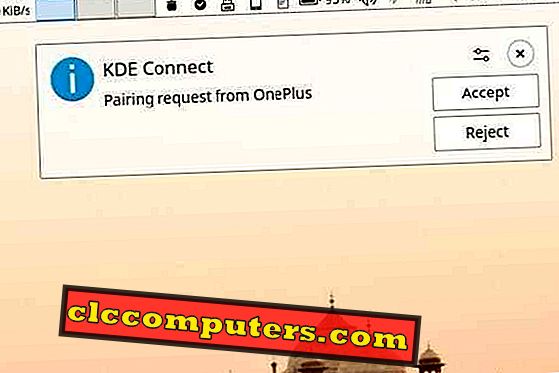
- У програмі Android тепер ви зможете бачити дії, які можна виконати. Такі дії, як синхронізація сповіщень, викликів, повідомлень тощо, вимагатимуть додаткових дозволів для програми.
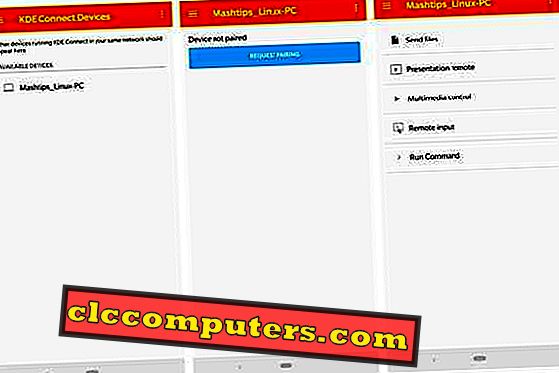
KDE Connect на інших робочих столах
Настільні комп'ютери з підтримкою індикатора App: Unity, Budgie, Cinnamon, LXDE, Pantheon тощо.
До Ubuntu 17.10 Artful Aardvark, типова оболонка робочого столу на Ubuntu була робочим столом Unity. KDE підключення неофіційно підтримує його через індикатор Unity завдяки популярності Ubuntu. Репозиторії Ubuntu містять стару версію цього індикатора, але, можливо, краще отримати останню версію. Для цього потрібно додати PPA. Виконайте наступні команди один за одним у терміналі та дотримуйтесь інструкцій на екрані.
sudo add-apt-repository ppa: webupd8team / індикатор-kdeconnect sudo apt оновлення sudo apt install kdeconnect indicator-kdeconnect
Для роботи цих індикаторів все ще потрібно KDE Connect.
KDE Connect на GNOME: GSConnect
GNOME був одним з найпопулярніших стільничних середовищ у Linux. З Ubuntu прийняття GNOME як робочий стіл за умовчанням з Ubuntu 17.10, популярність тільки зросла. Таким чином, не дивно, що були зроблені зусилля, щоб привернути функціональність KDE Connect до робочого столу GNOME. Деякі користувачі розпізнають ім'я MConnect, яке є розширенням GNOME Shell, яке додає індикатор підключення KDE до верхньої панелі робочого столу GNOME.
GSConnect - це інше подібне розширення з подібними цілями, але дуже різною реалізацією. Якщо для MConnect потрібна належним чином функція KDE Connect, і, отже, всі її залежності, GSConnect не вимагає жодного, це повноцінна програма сама по собі і дозволяє налаштувати всі налаштування KDE Connect з власного модуля конфігурації. Це означає, що користувачам не потрібно встановлювати будь-які залежності, пов'язані з KDE. GSConnect - справжній порт KDE Connect для робочого столу GNOME.
Він набагато краще інтегрується з робочим столом, а також дозволяє користувачам безпосередньо реагувати на SMS-повідомлення та сповіщення Android від таких програм, як WhatsApp, Telegram тощо.

Як встановити та використовувати GSConnect
Оскільки GSConnect є розширенням, його можна легко встановити з веб-сайту розширень GNOME. На сторінці розширення ввімкніть перемикач, щоб встановити його. Ви можете натиснути кнопку Налаштування біля перемикача після встановлення, щоб отримати доступ до модуля конфігурації.

Також можна отримати доступ до нього, натиснувши Mobile Settings у системному меню. У модулі конфігурації ви можете змінити майже всі його аспекти, наскільки це можливо у вихідних налаштуваннях KDE Connect.

І KDE Connect, і GSConnect працюють цілком бездоганно. Просто переконайтеся, що ви не використовуєте робочого столу KDE Plasma і робочого столу GNOME, а також KDE Connect і GSConnect на одному комп'ютері. Це не велика проблема, але в будь-який час, коли ви входите до GNOME, GSConnect покаже помилку. Це веде вас через виправлення, але вам доведеться робити це кожного разу, і це може дратувати.